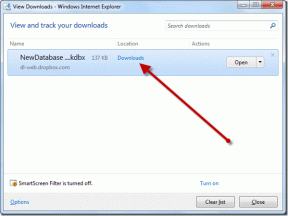Oprava nefunkční kolekce Microsoft Solitaire ve Windows 10
Různé / / June 22, 2022

Solitaire Collection je jednou z nejznámějších her hraných na Windows. Jedná se o karetní videohru, která je k dispozici pro Windows 8, 8.1 a 10. Nejen tato, ale i tato hra je dostupná i pro mobilní zařízení. I když nová aktualizace přináší do hry mnoho efektních funkcí, přišla také s chybou Windows 10, která nefunguje s Microsoft Solitaire Collection. To má za následek, že hra spadne a jednoduše se neotevře. I když tento problém může být pro hráče hry nepříjemný, lze jej vyřešit několika snadnými metodami. Pokud hledáte nějaké tipy na to samé, přinášíme vám užitečného průvodce, který vás naučí, jak opravit nefunkčnost Microsoft Solitaire Collection.

Obsah
- Jak opravit nefunkčnost Microsoft Solitaire Collection ve Windows 10
- Metoda 1: Aktualizujte systém Windows
- Metoda 2: Aktualizujte aplikace
- Metoda 3: Spusťte Poradce při potížích s aplikacemi Windows Store
- Metoda 4: Restartujte grafický ovladač
- Metoda 5: Dočasně deaktivujte antivirus (pokud je to možné)
- Metoda 6: Zakažte bránu Windows Firewall (nedoporučuje se)
- Metoda 7: Zakažte funkci automatického skrývání hlavního panelu
- Metoda 8: Nastavení měřítka a rozvržení zobrazení
- Metoda 9: Přidat nový účet Microsoft
- Metoda 10: Znovu povolte hru
- Metoda 11: Znovu zaregistrujte hru
- Metoda 12: Vrácení aktualizací ovladače zobrazení
- Metoda 13: Resetujte mezipaměť Windows Store
- Metoda 14: Resetujte hru
- Metoda 15: Přeinstalujte hru
- Metoda 16: Proveďte obnovení systému
Jak opravit nefunkčnost Microsoft Solitaire Collection ve Windows 10
Pokud se potýkáte s problémem Kolekce Microsoft Solitaire nefunguje ve Windows 10, může to být způsobeno problémy s Windows ve vašem systému. Podívejme se na některé důvody, které za tím stojí.
- Starší verze systému Windows ve vašem systému může vést k tomu, že hra nebude fungovat správně nebo se uprostřed zhroutí. Chcete-li problém vyřešit, zkuste aktualizovat aktuální verzi systému Windows.
- Windows Defender může být také důvodem, který může způsobit zastavení Microsoft Collection. Služby Defender blokují hru kvůli omezením falešných vlajek, a tudíž blokují hraní hry.
- Poškozená data mezipaměti uložená ve vašem systému mohou také způsobit problém s nefunkčností hry.
Každý problém má řešení a stejně tak Microsoft Solitaire Collection nereaguje na Windows 10. Tento problém může být způsoben konflikty se softwarem, systémem nebo samotnou hrou. Pojďme prozkoumat některé z nejlepších metod, které vám s tím mohou pomoci.
Metoda 1: Aktualizujte systém Windows
Jednou z prvních metod, jak problém vyřešit, je zkontrolovat, zda v systému používáte novou a aktualizovanou verzi systému Windows. Někdy může starší verze systému Windows způsobit konflikty a zablokovat spuštění hry v systému. Proto je důležité se ujistit, že jsou na vašem zařízení nainstalovány dostupné aktualizace. Přečtěte si našeho průvodce jak stáhnout a nainstalovat nejnovější aktualizaci systému Windows 10.

Metoda 2: Aktualizujte aplikace
Samotná aktualizace systému Windows nemusí v některých případech stačit, ve vašem systému mohou být aplikace třetích stran, které způsobují, že Microsoft Solitaire nefunguje ve Windows 10. Abyste se ujistili, že chyba není způsobena žádnou čekající aktualizací, ujistěte se, že všechny aplikace ve vašem systému jsou aktuální. Zde je několik kroků, které vám mohou pomoci zahájit proces aktualizace.
1. Udeř klíč Windows, typ Microsoft Store a klikněte na OTEVŘENO.

2. Poté klikněte na Knihovna.
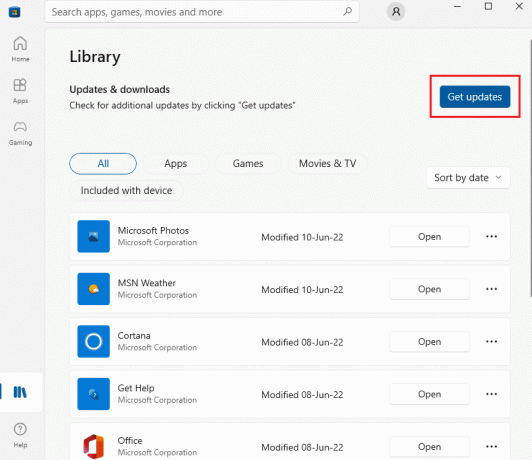
3. Dále klikněte na Získejte aktualizace.
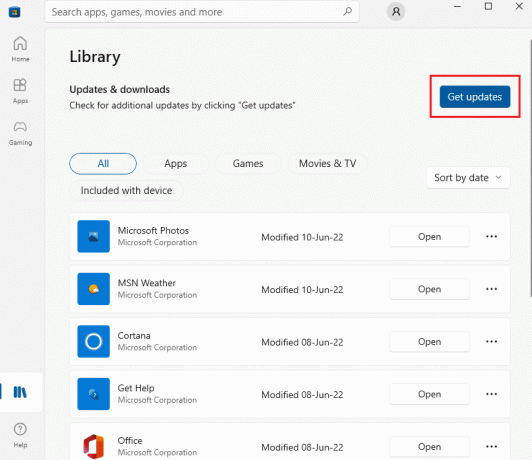
4. Nyní klikněte na tlačítko přehrávání k instalaci aktualizace.
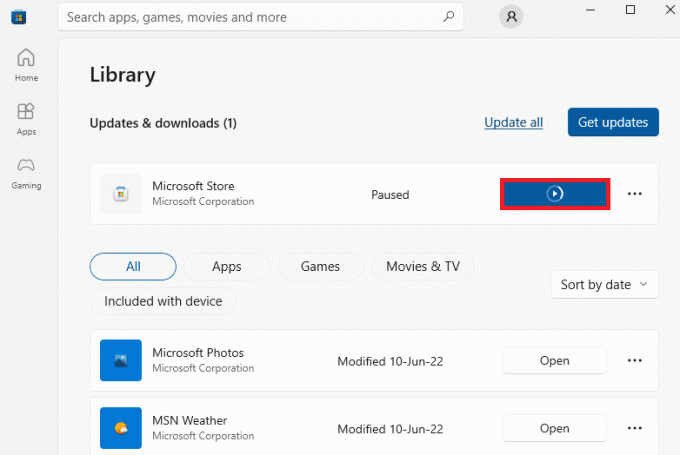
Přečtěte si také:Jak uplatnit dárkovou kartu na účtu Microsoft
Metoda 3: Spusťte Poradce při potížích s aplikacemi Windows Store
Pokud Microsoft Solitaire Collection ve vašem systému nefunguje, problém je způsoben Windows nebo Microsoft Store, pak Systém Windows poskytuje možnost Poradce při potížích, která je navržena speciálně pro zjišťování závad nebo chyb s Systém. V systému můžete také spustit Poradce při potížích se systémem Windows podle níže uvedených kroků.
1. Udeř Klávesy Windows + I současně spustit Nastavení.
2. Klikněte na Aktualizace a zabezpečení.

3. Přejít na Odstraňte problémy menu z levého panelu.
4. Nyní přejděte dolů a vyberte Aplikace Windows Store a klikněte na Spusťte nástroj pro odstraňování problémů knoflík.

4. Počkejte na nástroj pro odstraňování problémů Detekce problémů a použijte opravu podle pokynů na obrazovce.

Metoda 4: Restartujte grafický ovladač
Restartování ovladače grafiky může hodně pomoci, když se ve vašem systému neotevírá kolekce Microsoft Solitaire. Chcete-li tak učinit, můžete stisknout Windows + Ctrl + Shift + Bklíče současně restartujte ovladač grafiky. Obrazovka vašeho systému bude blikat a ukazuje na restart grafického ovladače.
Metoda 5: Dočasně deaktivujte antivirus (pokud je to možné)
Pokud máte na svém systému spuštěnou antivirovou aplikaci na pozadí, může hru blokovat kvůli omezením falešných příznaků. Proto je jeho deaktivace během hraní hry důležitá. Přečtěte si našeho průvodce jak dočasně zakázat antivirus v systému Windows 10.

Metoda 6: Zakažte bránu Windows Firewall (nedoporučuje se)
Někdy může brána Windows Firewall ve vašem počítači z určitých bezpečnostních důvodů bránit přístupu k internetu. Přečtěte si našeho průvodce jak zakázat bránu firewall systému Windows 10.

Přečtěte si také: Opravit chybu Windows 10 0xc004f075
Metoda 7: Zakažte funkci automatického skrývání hlavního panelu
Pokud je povolena funkce automatického skrývání na hlavním panelu, může to způsobit, že hra přestane v systému fungovat. Proto je důležité vyladit některá nastavení hlavního panelu. Chcete-li deaktivovat automatické skrývání, postupujte podle níže uvedených kroků.
1. Přejděte na plochu a klikněte pravým tlačítkem myši na Zobrazení úkolu ikona.

2. Klikněte na Nastavení hlavního panelu.
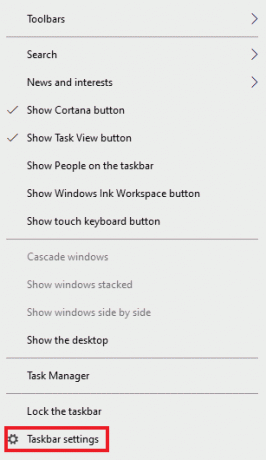
3. Vypnout Automaticky a skrýt hlavní panel v režimu tabletu.

4. Vraťte se do zobrazení plochy a zkontrolujte, zda je hlavní panel viditelné.
Metoda 8: Nastavení měřítka a rozvržení zobrazení
Výchozí nastavení rozvržení může způsobit, že se kolekce Microsoft Solitaire nevejde dovnitř displeje. Tuto hodnotu měřítka zobrazení je třeba upravit, abyste se zbavili MSC, které se ve vašem systému neotevírá.
1. lis Windows + I klíč k otevření Nastavení na vašem systému.
2. Klikněte na Systém nastavení.

3. OTEVŘENO Zobrazit, pod Měřítko a rozložení vybrat 125%.

Přečtěte si také:Oprava Nelze stáhnout z Microsoft Store
Metoda 9: Přidat nový účet Microsoft
Microsoft Solitaire Collection je hra z obchodu Microsoft Store, která může přestat fungovat kvůli problémům s vaším účtem. Proto přidání nového účtu Microsoft do vašeho systému může pomoci při překonání chyby. Můžete tak učinit podle kroků uvedených níže.
1. OTEVŘENO Nastavení na vašem systému stisknutím Klávesy Windows + I spolu.
2. Klikněte na Účty nastavení.
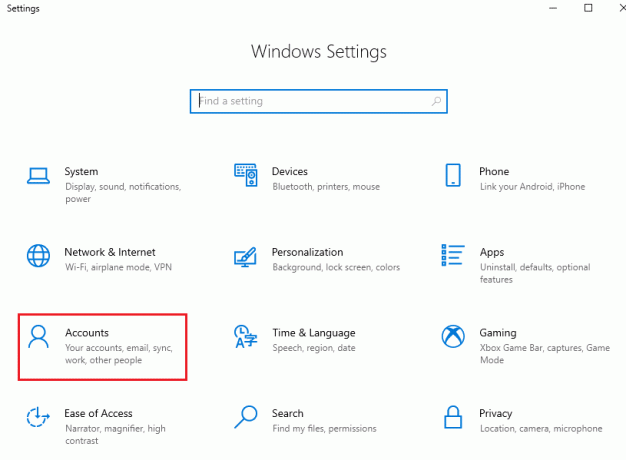
3. Klikněte na Rodina a další uživatelé na levém panelu.

4. Poté klikněte na Přidejte do tohoto počítače někoho dalšího.

5. Zadejte Email nebo telefon a přihlaste se pomocí nového účtu.
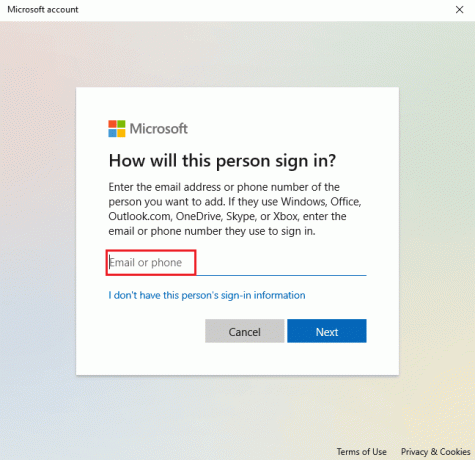
6. Pokud nemáte jiný účet Microsoft, klikněte na Nemám přihlašovací údaje této osoby.

7. Vybrat Přidejte uživatele bez účtu Microsoft.
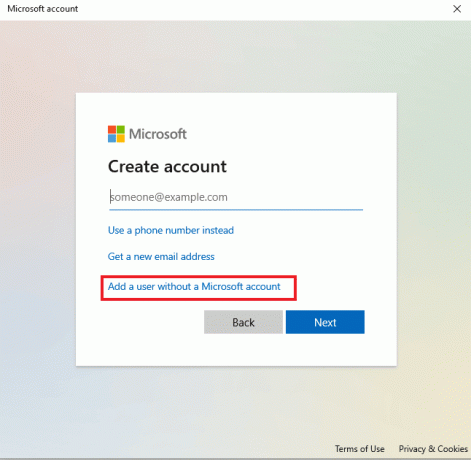
8. Zadejte svůj Uživatelské jméno a Heslo a klikněte další.
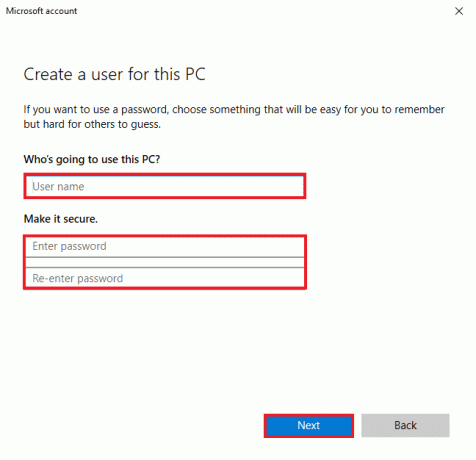
Metoda 10: Znovu povolte hru
Existuje možnost závady v softwaru vašeho systému, která způsobuje, že nerozlišuje mezi povolenými a zakázanými programy. To může mít za následek, že systém Windows nebude otevírat hry, ve kterých je to právě kolekce Microsoft Solitaire. Chcete-li tedy problém vyřešit, musíte hru znovu povolit v systému Windows a obnovit systém.
1. Otevři Běh dialogové okno stisknutím klávesy Windows + R spolu.
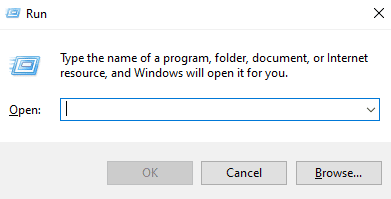
2. Typ appwiz.cpl a zasáhnout Zadejte klíč otevřít Programy a funkce okno.
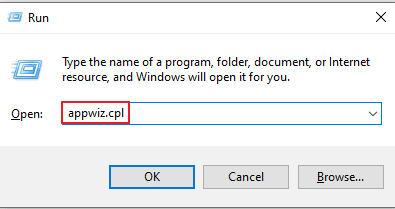
3. Klikněte na Zapnout nebo vypnout funkce Windows.

4. Vyhledejte složka her, deaktivujte zaškrtávací políčko vedle něj a klikněte na něj OK.
5. Pak, restartovatváš počítač poté, co systém Windows provede potřebné změny.
6. Opakovat kroky 1 až 3 a najděte hry a zaškrtněte políčko vedle složky her.
Přečtěte si také:Jak obnovit heslo účtu Microsoft
Metoda 11: Znovu zaregistrujte hru
Pokud nejsou položky registru hry ve vašem systému prováděny systematicky, může to být také příčinou toho, že hra nefunguje ve Windows. Proto je pro vyřešení tohoto problému důležitá re-registrace hry. Chcete-li provést kroky ve vašem systému, můžete postupovat podle kroků uvedených níže.
1. Spusťte Běh dialogové okno.
2. Typ powershell a stiskněte Zadejte klíč otevřít Windows PowerShell.
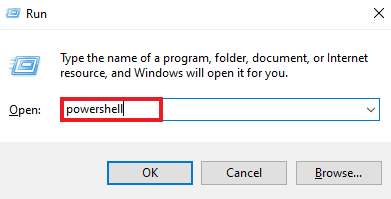
3. V Windows PowerShell okno, zadejte dané příkaz a zasáhnout Zadejte klíč.
Get-AppxPackage -allusers *MicrosoftSolitaireCollection* | Foreach {Add-AppxPackage -DisableDevelopmentMode -Register “$($_.InstallLocation)\AppXManifest.xml”}
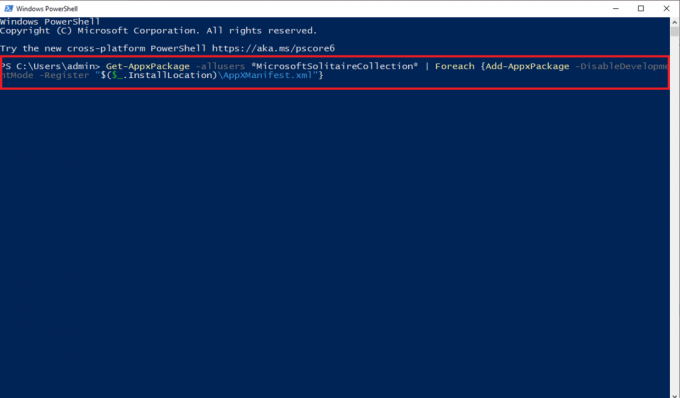
4. Počkejte na zpracování příkazu a spustit hru.
Metoda 12: Vrácení aktualizací ovladače zobrazení
Možnost, že grafický adaptér ve vašem systému není správně nakonfigurován funkcemi Windows, může být důvodem, proč Microsoft Solitaire Collection nepracuje správně. Takže vrácení adaptéru zpět může pomoci při návratu starší verze ovladače. Postupujte podle našeho průvodce ovladače pro vrácení zpět v systému Windows 10 vrátit aktualizace ovladačů zobrazení.

Přečtěte si také:Jak řešit problémy s připojením k síti v systému Windows 10
Metoda 13: Resetujte mezipaměť Windows Store
Windows Store obsahuje mezipaměť, což může být důvodem problému, proč Microsoft Solitaire Collection nefunguje na Windows 10. Kvůli poškození nebo poškození mezipaměti systému Windows Store mohou hry nebo jiné aplikace v systému selhat, takže k vyřešení tohoto problému musíte resetovat systém mezipaměti.
1. lis klávesy Windows + R společně otevřít Běh dialogové okno.
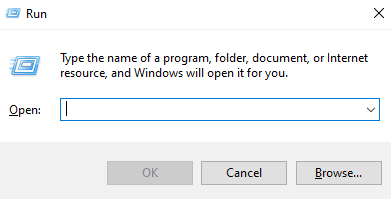
2. Vstupte wsreset.exe do pole a stiskněte enter.

3. Počkejte, až se systém resetuje Windows Store, automaticky se otevře.
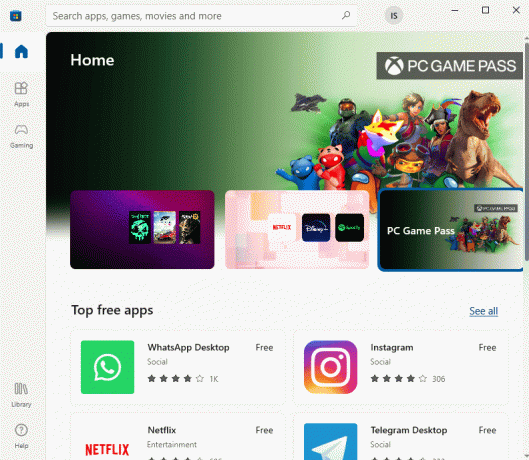
Metoda 14: Resetujte hru
Pokud je problém s hrou, která způsobuje, že kolekce Microsoft Solitaire nefunguje v systému Windows 8 nebo Windows 10, můžete se rozhodnout pro resetování hry. Chcete-li tak učinit, musíte postupovat podle kroků uvedených níže.
1. zmáčkni Klávesy Windows + I společně otevřít Nastavení.
2. Klikněte na Aplikace nastavení.

3. OTEVŘENO Aplikace a funkce z postranního menu.

4. Lokalizovat Kolekce solitaire a klikněte na něj.

5. Klikněte na Pokročilé možnosti.

6. Poté klikněte na Resetovat.

7. Znovu klikněte na Resetovat potvrdit.
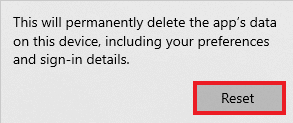
8. jednou hotovo restartovatPC.
Přečtěte si také:Kam Microsoft Store instaluje hry?
Metoda 15: Přeinstalujte hru
Pokud resetování hry nepomohlo, přeinstalování může pomoci s problémem, že hra nefunguje. To lze provést pomocí přístupu k prostředí Windows PowerShell ve vašem systému. Chcete-li získat podrobnější pokyny, můžete postupovat podle kroků uvedených níže.
1. zmáčkni klíč Windows, typ Windows PowerShell a klikněte na Spustit jako administrátor.

2. Zadejte následující příkaz a stiskněte tlačítko Zadejte klíč.
Get-AppxPackage *kolekce solitaire* | Remove-AppxPackage
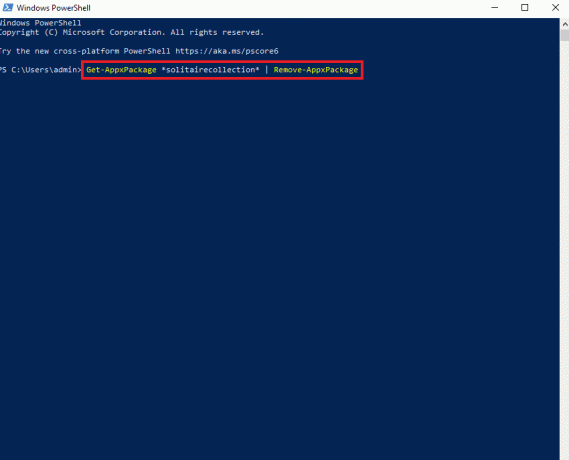
3. Počkejte, až se hra odinstaluje, a poté zavřete Windows PowerShell zvýšená instance a restartovatPC.
4. Nainstalujte Kolekce Microsoft Solitaire opět od Microsoft Store.

Přečtěte si také:Opravit chybu Windows Store 0x80072ee7
Metoda 16: Proveďte obnovení systému
Pokud má váš systém nějaké body obnovení, lze je použít k obnovení počítače nebo notebooku. Obnovení pomáhá systému vrátit se do původního stavu, aniž by došlo k problémům s existujícími soubory a daty. Vaše data zůstanou nedotčená, zatímco vy získáte obnovený systém. Přečtěte si našeho průvodce jak používat nástroj Obnovení systému v systému Windows 10.
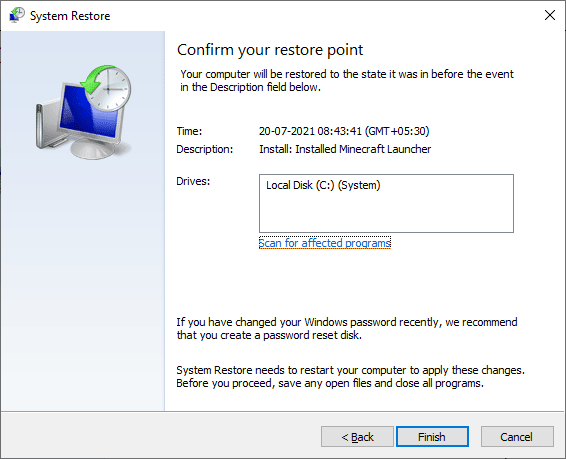
Váš systém bude obnoven automaticky, jakmile to bude hotové, spusťte Microsoft Solitaire Collection a zkontrolujte, zda je chyba vyřešena.
Často kladené otázky (FAQ)
Q1. Proč Solitaire na mém počítači nefunguje?
Ans. Pokud Solitaire na vašem systému nefunguje, pak je pravděpodobně důvodem starší verze hry nebo Windows na vašem systému. Zkuste nainstalovat nové verze a zkontrolujte, zda je problém vyřešen.
Q2. Vymaže resetování hry všechna data?
Ans. Resetování hry bude smazat data aplikace a udělejte to znovu.
Q3. Proč nefungují všechny moje hry od společnosti Microsoft?
Ans. Pokud se potýkáte s problémy se všemi svými Hry Microsoft Store pak je problém ve Windows. Zkontrolujte dostupné aktualizace pro Windows a restartujte počítač.
Q4. Jak mohu uvolnit sbírku Microsoft Solitaire Collection?
Ans. K rozmrazení Kolekce Microsoft Solitaire na vašem PC, budete muset hru resetovat, což znamená, že všechna data hry budou ztracena.
Q5. Zamrzá Microsoft Solitaire Collection ve všech verzích Windows?
Ans. Kolekce Microsoft Solitaire zamrzla Windows 8, 8.1 a 10.
Doporučeno:
- Jak se připojím k Wi-Fi Hilton Honors
- Oprava aplikace Twitch nefunguje na Androidu
- Oprava Minecraft Server Can't Keep Up
- Oprava nefunkčního ovladače Rocket League ve Windows 10
Pokud se také potýkáte se stejným problémem, doufáme, že vám tento průvodce pomohl zjistit, jak jej opravit Kolekce Microsoft Solitaire nefunguje na Windows 10. Máte-li jakékoli další dotazy nebo návrhy týkající se této chyby hry, dejte nám vědět v sekci komentářů níže.